- Desbloquear Apple ID
- Ignorar bloqueio de ativação do iCloud
- Ferramenta de desbloqueio do Doulci iCloud
- Desbloqueio de Fábrica iPhone
- Ignorar a senha do iPhone
- Redefinir senha do iPhone
- Desbloquear Apple ID
- Desbloquear iPhone 8 / 8Plus
- Remoção de bloqueio do iCloud
- Desbloqueio do iCloud Deluxe
- Lock Screen iPhone
- Desbloquear iPad
- Desbloquear iPhone SE
- Desbloquear iPhone Tmobile
- Remover senha de ID da Apple
Desbloquear Apple ID [com ou sem senha correta]
 atualizado por Lisa Ou / 08 de março de 2024 16:30
atualizado por Lisa Ou / 08 de março de 2024 16:30O ID Apple desempenha um papel significativo em seus dispositivos Apple. Alguns dizem que você pode esquecer outras contas do seu dispositivo, mas não o ID Apple. Bem, a conta pode ser usada para vários recursos dos dispositivos Apple. Inclui backup de dados, o recurso Find My para encontrar seu dispositivo quando for extraviado ou perdido e muito mais.
Neste artigo, você aprenderá como desbloquear a conta Apple ID sem esforço. Você não precisa se preocupar se lembrar da senha do ID Apple. Ambos os procedimentos estão incluídos para orientá-lo. Você está pronto para desbloquear seu ID Apple? Role para baixo para obter mais informações.
![Desbloquear Apple ID [com ou sem senha correta]](https://www.fonelab.com/images/ios-unlocker/unlock-apple-id/unlock-apple-id.jpg)
FoneLab Ajuda a desbloquear a tela do iPhone, remove o Apple ID ou sua senha, remove o tempo da tela ou a senha de restrição em segundos.
- Ajuda a desbloquear a tela do iPhone.
- Remove o ID da Apple ou sua senha.
- Remova o tempo da tela ou a senha de restrição em segundos.

Lista de guias
Parte 1. Como desbloquear o Apple ID com a senha correta
Claro, começaremos com a maneira mais fácil de desbloquear o Apple ID gratuitamente. Para fazer isso, você deve lembrar a senha do seu ID Apple conectado aos dispositivos Apple. Caso contrário, você pode prosseguir para a próxima seção desta postagem informativa.
Além disso, gostaríamos de informar que os procedimentos do iPhone e do iPad neste post possuem os mesmos processos. A razão é que eles possuem os mesmos botões e interface para cada procedimento que você realizará.
Agora vamos ver os procedimentos para desbloquear seu ID Apple em dispositivos Apple. Ir em frente.
Opção 1. Usar configurações
Cada dispositivo possui a ferramenta Configurações que pode ser usada para personalizar seus recursos ou outros dados. O ID Apple pode ser logado em Configurações. Na verdade, é a principal forma de fazer login na sua conta Apple ID em seus dispositivos Apple. Posteriormente, você poderá usar sua conta Apple ID para vários procedimentos. Nesse caso, significa apenas que você pode usá-lo para desbloquear seu ID Apple com a senha correta. Se você estiver interessado neste procedimento, imite as etapas detalhadas abaixo. Ir em frente.
Se você usa um iPhone ou iPad, acesse o aplicativo Ajustes e veja muitas opções de configurações. Toque no botão Fazer login no seu dispositivo na parte superior da interface principal. Você pode selecionar a opção Usar outro dispositivo Apple ou fazer login manualmente na tela. Posteriormente, insira o ID Apple com a senha correta para fazer login na sua conta do iPhone ou iPad.
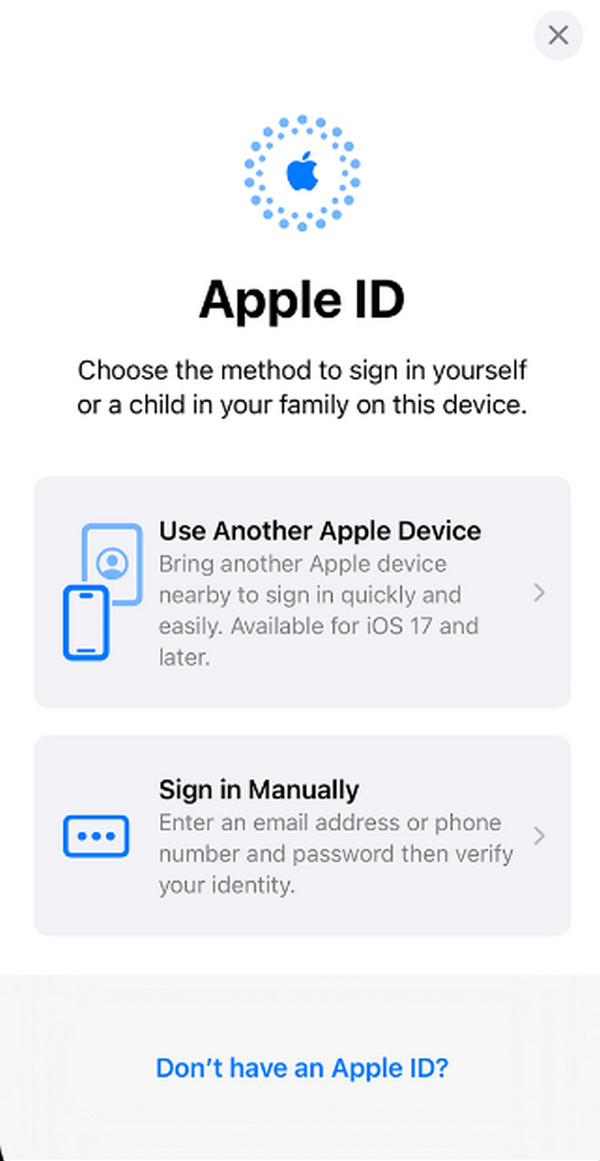
Mas se você usa um Mac, clique no botão Menu Apple para ver mais opções. Depois disso, escolha o botão Configurações do Sistema entre todos eles. Na versão anterior, você clicará no botão Preferências do Sistema. Mais tarde, você verá a seção Login à esquerda e poderá fazer login na seção direita. Insira o ID Apple na seção E-mail ou número de telefone. Clique no botão Continuar para prosseguir e digite a senha posteriormente.
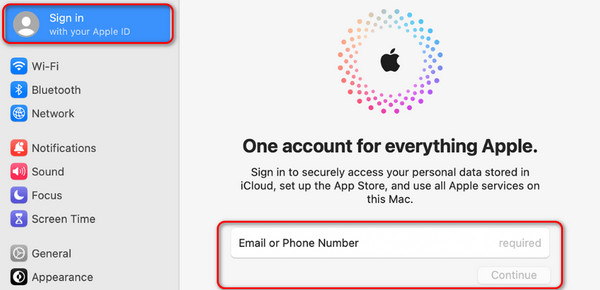
Opção 2. Utilize outro dispositivo
Você também pode usar outro dispositivo para desbloquear o ID Apple conectado ao seu dispositivo Apple. Porém, o ID Apple deve estar vinculado ao dispositivo que você utilizará. Caso contrário, você não poderá executar a ação mencionada sem este procedimento. Usando este método, você só precisa alterar a senha do seu ID Apple com outro dispositivo. Além disso, o procedimento para Mac, iPad e iPhone é quase o mesmo. Portanto, você pode usar esta seção como referência. Para obter mais informações, leia e imite as etapas detalhadas abaixo. Ir em frente.
Passo 1Se você usa um iPhone ou iPad, abra o Configurações aplicativo. Mas se você estiver usando um Mac, clique no botão Ícone da Apple no canto superior esquerdo e escolha o Configurações de sistema or Preferências do sistema botão. Depois disso, selecione o nome no canto superior esquerdo.
Passo 2Selecione os Senha e Segurança botão na próxima interface. Mais tarde, escolha o Alterar palavra-passe e siga as instruções na tela para preencher as informações necessárias. Mais tarde, você será desconectado dos outros dispositivos onde fez login.
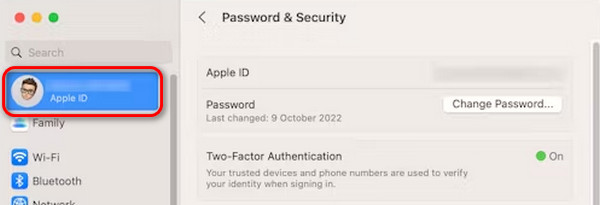
Parte 2. Como desbloquear o ID Apple em caso de esquecimento
Mas e se você não souber a senha do seu ID Apple? Bem, esta seção atende ao seu desejo de aprender como desbloquear o Apple ID sem senha. Inclui procedimentos para dispositivos Apple, incluindo iPhone, iPad e Mac. Os procedimentos do iPad e do iPhone são iguais, por isso são combinados com cada processo. Você está pronto para recuperar o ID Apple em seus dispositivos Apple para desbloqueá-lo? Role para baixo e descubra os métodos relevantes para isso. Ir em frente.
Opção 1. Use a opção Esqueci o ID Apple ou a senha
Você pode personalizar seu ID Apple em sites. Você só precisa fazer login com seu ID Apple, incluindo a senha correta. Se você acidentalmente esqueceu a senha do seu ID Apple, você pode usar o recurso Esqueceu o ID Apple ou a senha depois de fazer login. Além disso, esse processo é o mesmo e está disponível para todos os dispositivos Apple, pois usa um navegador da web.
Quer saber como funciona esse procedimento? Siga as etapas detalhadas abaixo. Ir em frente.
Passo 1Abra um dos navegadores mais fáceis de usar em seu dispositivo Apple e escolha o Entrar botão. A tela será carregada e a interface de assinatura será mostrada. Insira o ID Apple na caixa ou seção associada.
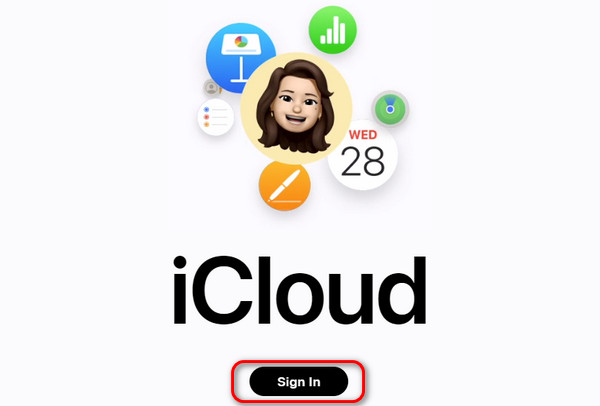
Passo 2Agora escolha o Esqueceu a ID ou senha da Apple botão na parte inferior. Depois disso, insira as informações necessárias se a autenticação de 2 fatores for solicitada na tela. Mais tarde, você será solicitado a inserir a nova senha do ID Apple. Mais tarde, digite a nova senha do ID Apple para desbloquear o dispositivo Apple.
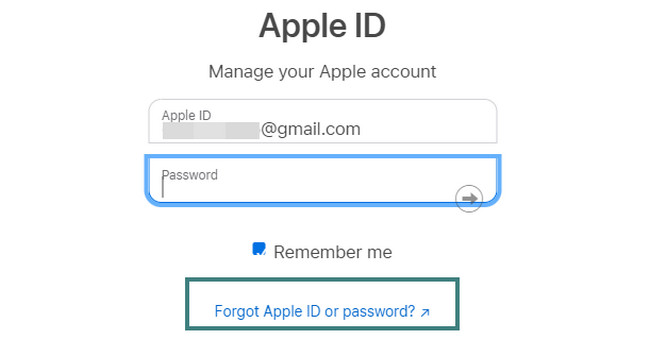
FoneLab Ajuda a desbloquear a tela do iPhone, remove o Apple ID ou sua senha, remove o tempo da tela ou a senha de restrição em segundos.
- Ajuda a desbloquear a tela do iPhone.
- Remove o ID da Apple ou sua senha.
- Remova o tempo da tela ou a senha de restrição em segundos.
Opção 2. Usar número de telefone
Além da opção Esqueci o ID Apple ou a senha, você também pode usar seu número de telefone para redefinir a senha do ID Apple através do iCloud. Igual ao procedimento acima, você acessará este método no site do iCloud.
No entanto, você deve inserir os dígitos corretos do número de telefone vinculado ou associado ao ID Apple. Além disso, deve estar ativo porque o site enviará um código para o número de telefone que você digitou. Caso contrário, você não poderá usar este método para desbloquear o ID Apple. Deseja usar este processo para desbloquear seu ID Apple? Siga as etapas detalhadas abaixo. Ir em frente.
Passo 1Abra um navegador da web no dispositivo Apple que você usa. Depois disso, cole este link para acessar o site: https //iforgot.appleid.com/password/verify/appleid. Depois disso, insira o ID Apple que deseja desbloquear. Mais tarde, marque o Continuar botão para prosseguir para a próxima interface.
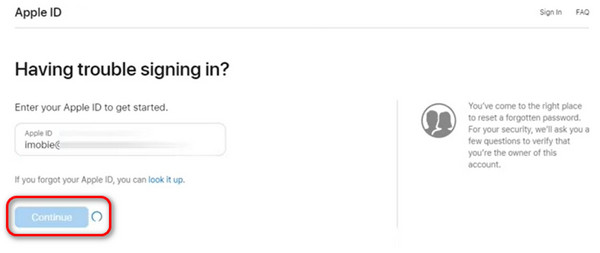
Passo 2Agora, o site lhe dará uma pista sobre o número de telefone associado ao seu ID Apple, mostrando os 2 últimos dígitos. Por favor, insira o número de telefone exato e clique no botão Continuar botão para prosseguir. Imite as instruções na tela para concluir o procedimento e desbloquear seu ID Apple.
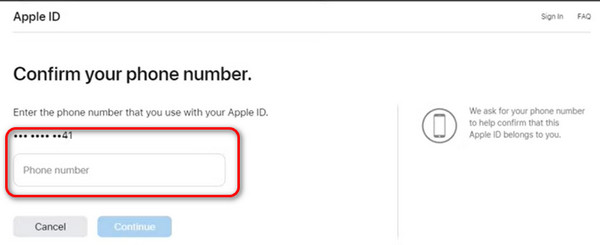
Opção 3. Entre em contato com o suporte da Apple
Às vezes, alguns indivíduos não têm conhecimento técnico para realizar os procedimentos mencionados acima, mesmo que os métodos sejam detalhados. Se você é um deles, é melhor entrar em contato com o Suporte Apple para fazer o procedimento. No entanto, o procedimento não será gratuito porque requer tempo e habilidade para realizá-lo. Além disso, também será demorado porque você irá a uma de suas filiais. Além disso, eles exigirão informações importantes que você precisa conhecer, incluindo comprovante de compra dos dispositivos Apple.
Parte 3. Remover Apple ID com FoneLab iOS Unlocker
Você também pode desbloquear o ID Apple removendo-o de seus dispositivos iOS. Nesse tipo de situação, usando uma ferramenta de terceiros, como Desbloqueador de iOS do FoneLab, será o melhor! O processo desta ferramenta consiste em remover o ID Apple do seu dispositivo iOS, limpando todos os seus dados. É por isso que é sempre recomendado faça backup de seus dados armazenados ter confiança em qualquer situação para excluí-los, como este procedimento.
FoneLab Ajuda a desbloquear a tela do iPhone, remove o Apple ID ou sua senha, remove o tempo da tela ou a senha de restrição em segundos.
- Ajuda a desbloquear a tela do iPhone.
- Remove o ID da Apple ou sua senha.
- Remova o tempo da tela ou a senha de restrição em segundos.
Além disso, o ID Apple não é a única informação que pode ser excluída dos seus dispositivos iOS. Também pode limpe a senha, restrições de tempo de tela, MDM e configurações de criptografia de backup. Quer saber como funciona essa ferramenta? Siga as etapas detalhadas abaixo que preparamos para você. Ir em frente.
Passo 1Acesse o site principal do FoneLab iOS Unlocker e escolha o botão Download grátis. Posteriormente, configure a ferramenta conforme necessário e inicie-a posteriormente.

Passo 2Agora você notará as 5 funções principais da ferramenta. Entre todos eles, selecione o Remover ID Apple botão como a 2ª opção revelada na tela.
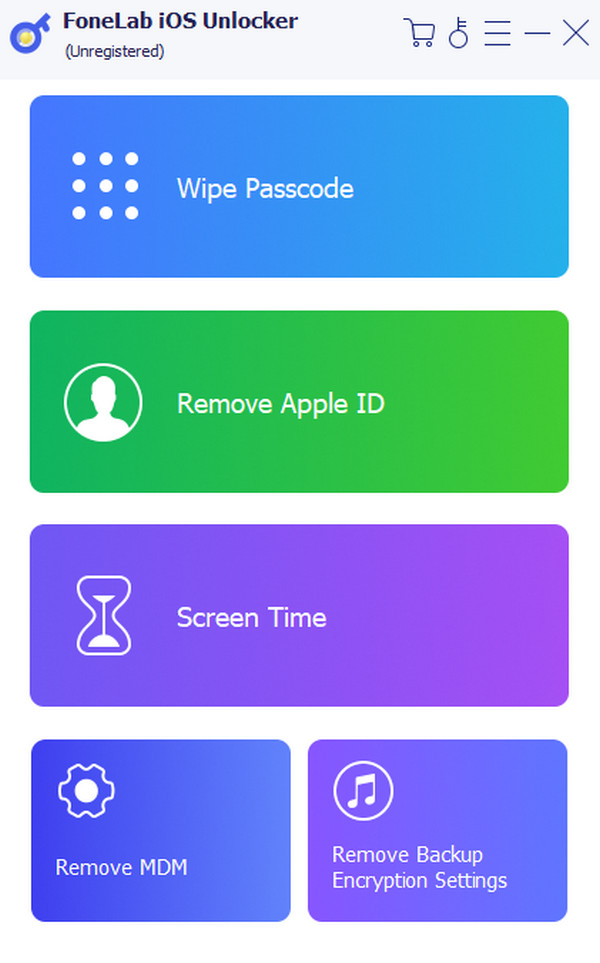
Passo 3Obtenha um cabo relâmpago e conecte o dispositivo iOS ao computador. Mais tarde você verá o OK! interface. Clique no Início botão depois para iniciar o processo.
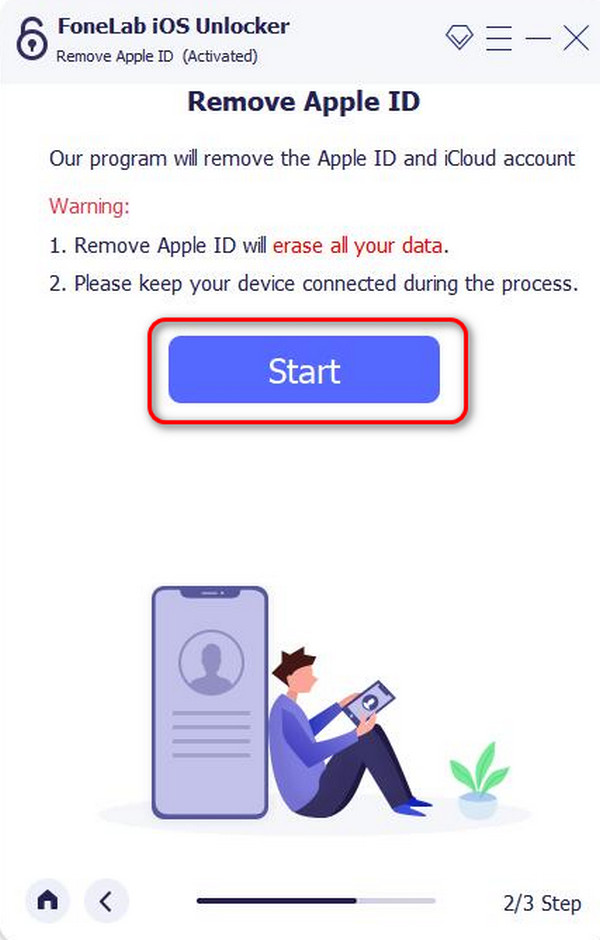
Passo 4O progresso será mostrado na tela. Você espera apenas alguns segundos ou minutos. Depois disso, o OK o botão será mostrado quando terminar.
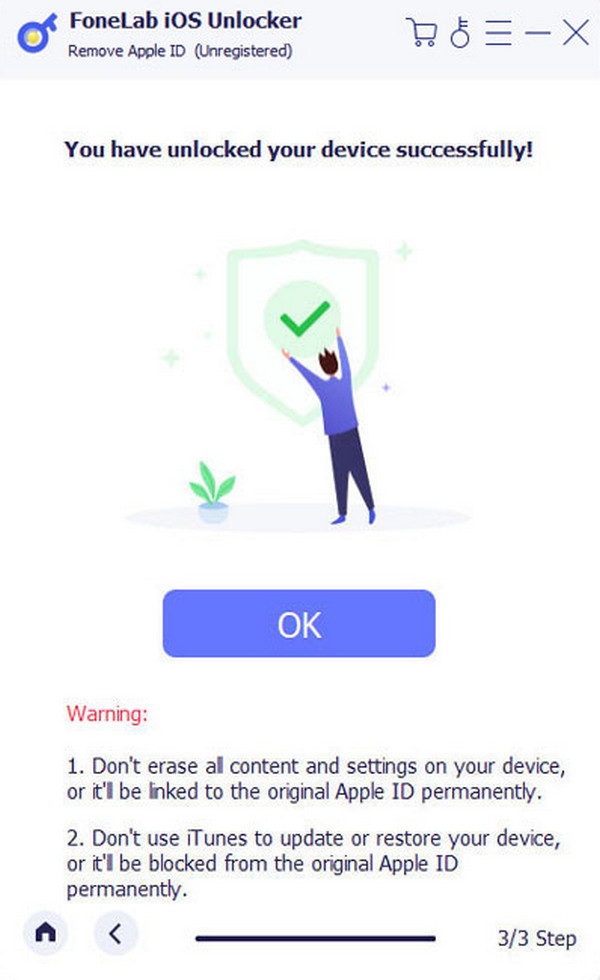
FoneLab Ajuda a desbloquear a tela do iPhone, remove o Apple ID ou sua senha, remove o tempo da tela ou a senha de restrição em segundos.
- Ajuda a desbloquear a tela do iPhone.
- Remove o ID da Apple ou sua senha.
- Remova o tempo da tela ou a senha de restrição em segundos.
Parte 4. Perguntas frequentes sobre como desbloquear o Apple ID
Como desbloquear o Apple Watch sem a senha do Apple ID?
O desbloqueio do Apple Watch não requer uma senha do ID Apple se ele estiver conectado ao seu iPhone ou outros dispositivos Apple. Aqui estão as instruções para desbloquear o Apple Watch sem um ID Apple. Obtenha o dispositivo Apple onde o Apple ID e o Apple Watch estão conectados. Mais tarde, inicie o aplicativo Apple Watch e selecione o Meu relógio seção. Por favor, escolha o Info botão. Na parte inferior, selecione o Relógio Apple não pareado botão para sair. O Apple Watch será desconectado e desbloqueado posteriormente.
Como posso evitar que meu ID Apple seja bloqueado no futuro?
Para evitar que o ID Apple seja bloqueado no futuro, certifique-se de ter uma cópia da sua senha. Evita que seja esquecido acidentalmente porque você se lembra de muitas contas. Além disso, é recomendável ter autenticação de dois fatores para adicionar segurança à sua conta. Além disso, com essas informações, você pode redefinir facilmente a senha do ID Apple caso a esqueça, como no método acima.
Isso é tudo que você precisa saber para aprender como desbloquear a conta Apple ID com ou sem a senha correta. Esperamos que este artigo seja útil para o problema que você enfrentou. Além disso, presumimos que você também usa Desbloqueador de iOS do FoneLab para remover o ID Apple em seus dispositivos iOS. Ele pode remover a conta com apenas alguns cliques! Enfim, você tem mais dúvidas sobre o mau funcionamento do seu aparelho Apple? Deixe-os na seção de comentários abaixo. Responderemos de todo o coração. Obrigado!
FoneLab Ajuda a desbloquear a tela do iPhone, remove o Apple ID ou sua senha, remove o tempo da tela ou a senha de restrição em segundos.
- Ajuda a desbloquear a tela do iPhone.
- Remove o ID da Apple ou sua senha.
- Remova o tempo da tela ou a senha de restrição em segundos.
